9 personverninnstillinger for iPhone du bør slå på nå

Apple gjør en bedre jobb enn de fleste selskaper når det gjelder personvern. Men ikke alle standardinnstillingene på iPhone er i brukerens beste interesse.
Apple iPads på skolen, jobben eller hjemmet er for produktivitet og ytelse. Du kan øke produktiviteten flere ganger ved å bruke noen kule iPad-bevegelser.
De nyeste versjonene av iPadOS, som iPadOS 14, 15 og 16, gjør multitasking-livet ditt enkelt med praktisk talt ubegrensede bevegelser på iPad.
Dessuten kan Liquid Retina-skjermen til de nyeste iPad-modellene ta opp flere iPad-sveipebevegelser samtidig – noe som gjør multitasking til en tur i parken.
Du kan bare nyte fordelene med multitasking og knappeløse bevegelser på iPaden din hvis du kjenner alle de kjente og ofte brukte bevegelsene på iPaden. Les denne artikkelen til slutten for å lære alle bevegelsene for iPad, inkludert de mest brukte iPad-fingerbevegelsene.
Aktivering av iPad-bevegelser
Du finner kanskje ikke alle typer finger- og berøringsbevegelser for iPad aktive ut av esken. Slik kan du aktivere noen skjulte bevegelser på iPad:
Tillater bevegelser med fire og fem fingre
Tillater sveip fra hjørnet
Nyttige grunnleggende iPad-bevegelser
Disse bevegelsene er grunnleggende, og du kjenner kanskje allerede noen av dem. Men hvis du virkelig ønsker å være en pro-iPad-bruker eller superproduktiv på arbeidsplassen, bør du friske opp følgende iPad-bevegelser nå:
1. Vekke opp iPad
Berør forsiktig skjermen på iPad når den er i hvilemodus for å vekke enheten. Låseskjermen vil dukke opp for å la deg lese varsler, endre sangsporet osv.
2. Låse opp låseskjermen
For å låse opp låseskjermen kan du trykke på Liquid Retina-skjermen én gang og deretter bla opp fra bunnen av skjermen.
Nå kan du bruke Touch ID, Face ID eller Passcode for å låse opp iPad.
3. Pop Up App Dock
Hvis du jobber med en nettside eller e-post og trenger tilgang til en annen app, må du først skaffe deg App Dock .
Plasser en finger nederst på skjermen. Sveip deretter sakte opp. Når du utfører denne bevegelsen på iPad, dukker App Dock med opp nesten umiddelbart.
4. Gå til iPad-startskjermen
Nå vil du kanskje gå tilbake til startskjermen . Men uten en dedikert Hjem-knapp må du stole på iPad-fingerbevegelser.
Skyv fingeren raskt opp fra bunnen av Liquid Retina-skjermen for å sette opp det åpne vinduet på App Dock og vise startskjermen.
5. Sjekke varsler raskt
Hvis du trenger å gå gjennom gjeldende appvarsler på iPad, kan sveipebevegelser på iPad hjelpe deg med det.
Sveip ned fra toppen av skjermen med én finger. Mens du gjør dette, kommer et skjermoverlegg ned med deg og varslingssenteret .
6. Finne kontrollsenteret
Du må justere skjermens lysstyrke, aktivere Bluetooth, slå av Wi-Fi og mer. Du kan gjøre alt dette på iPad- kontrollsenteret . Men hvordan får du tilgang til det? Det er ganske enkelt med følgende gest på iPad:
Plasser fingeren øverst til høyre på rammen. Sveip nå sakte nedover skjermen, og med fingerbevegelsen glir også kontrollsenteret ned. Det vises som et startskjermoverlegg. Trykk hvor som helst på startskjermen for å skjule kontrollsenteret.
7. Sjekke hva som er i dagens visning
Today View er en enkel visning for å se ditt nåværende produktivitetsnivå. Den viser deg også annen appbruk og widgets på startskjermen på en konsolidert måte.
Bruk iPad-sveipebevegelser, sveip iPad-skjermen fra venstre side for å få Overlegget Today View på startskjermen. Ved å trykke lenge på Today-visningen kan du tilpasse widgetene den vises.
8. Pop Up Spotlight-søk
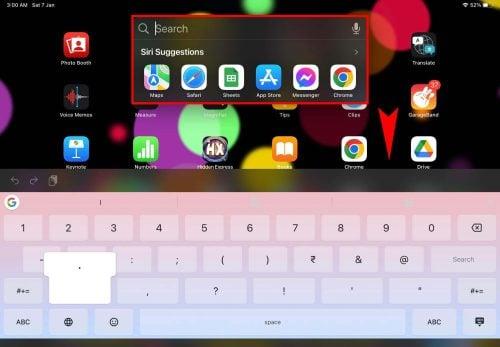
Pop Up Spotlight-søk ved hjelp av iPad-bevegelser
Vil du raskt finne et dokument, en fil, et bilde eller en app på din iPad? Bruk Spotlight-søket . Den slår opp hele iPaden, inkludert systemet og tredjepartsapper, for å hente nødvendig innhold.
Du kan bruke en annen iPad-sveipebevegelse for å finne Spotlight. Bare sveip ned på startskjermen fra hvor som helst for å finne dette verktøyet. Du kan også bruke den på låseskjermen . Videre kan du bruke opptil tre fingre for å sveipe ned og avsløre Spotlight.
Nyttige multitasking iPad-bevegelser
9. Surfe på flere apper
La oss vurdere at du har åpnet fem apper på iPaden din. Nå må du ofte bytte i disse appene for å referere til data eller informasjon og lage dokumentet eller regnearket ditt.
Du vil se et rullefelt nederst på skjermen når det er flere apper åpne i bakgrunnen. Sveip til høyre eller venstre ved å berøre dette rullefeltet for å surfe raskt på mange åpne apper.
10. Få appbytter
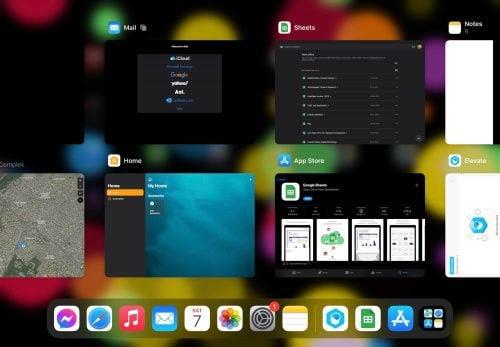
Få appbytter ved hjelp av iPad-bevegelser
App Switcher lar deg bytte mellom åpne apper. Den lar deg også tvinge stopp av apper hvis de viser ventetid eller feil under drift.
Det er flere iPad-sveipebevegelser og iPad-fingerbevegelser for å komme til App Switcher-skjermen.
Det beste er å sakte bla opp med én finger fra bunnen av skjermen. Når du ser et overlegg på startskjermen , slipp skjermen.
Alle de åpne appene vises i små kort med tre-til-tre-visning. Sveip til venstre eller høyre for å se flere åpne apper på App Switcher-skjermen.
11. Åpne flere apper på én skjerm
Du må for eksempel jobbe med et regneark og referere til Apple Mail, Apple Notes, Apple Music, Apple Maps, etc.
Du kan bruke følgende iPad-bevegelser for et slikt multitasking-scenario:
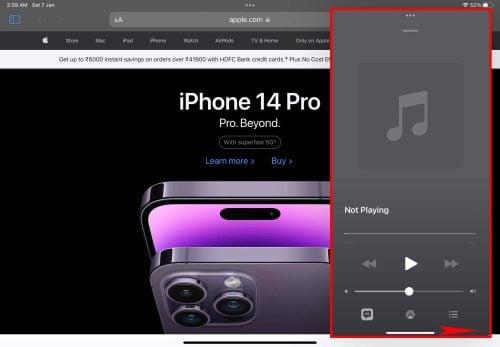
Åpne flere apper på én skjerm
12. Lag en delt skjermvisning
Du kan åpne to apper samtidig, og hver app vil oppta like stor plass på skjermen. Dette er Split View for apper på iPad. Følg disse trinnene for å aktivere delt visning:
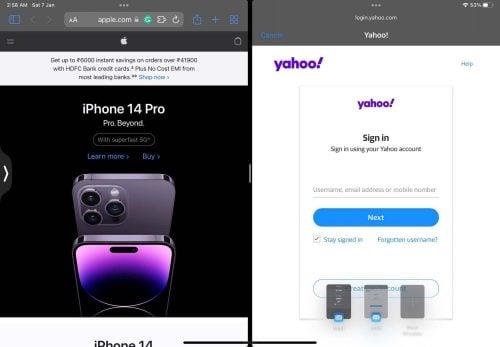
Aktiverer delt skjermvisning på iPad ved hjelp av iPad-bevegelser
13. Ta raske notater
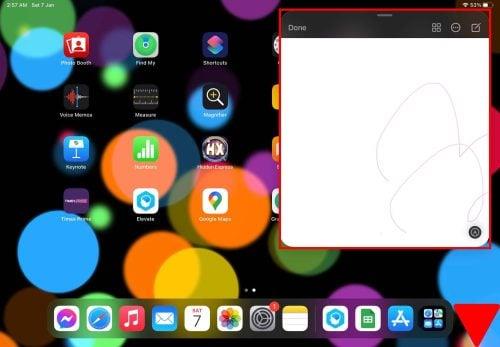
Ta hurtignotater ved hjelp av iPad-bevegelser
Sveip fingeren fra høyre hjørne, og du vil se en liten skjerm for Apple Notes-appen. Denne iPad-sveipebevegelsen vil avhenge av valget du gjorde tidligere på Innstillinger> Bevegelser> Hjørnebevegelser.
14. Ta skjermbilder
Du kan øke levetiden til iPad-knapper ved å bruke iPad-fingerbevegelser for skjermbilder. Aktiver en dedikert skjermbildebevegelse i Innstillinger> Bevegelser> Hjørnebevegelser. Utfør deretter fingerbevegelsen på iPad-skjermen for å ta raske skjermbilder.
Hvordan ta skjermbilder på iPad med bevegelser?
På iPaden min bruker jeg Venstre hjørnesveip for skjermbilder. Du kan velge mellom sveipehandlingen til venstre og høyre hjørne fra Innstillinger-appen.
Ytterligere lesninger om mobiltelefonbevegelser
For å lære mer om mobil- og nettbrettbevegelser på Android-enheter, kan du raskt sjekke ut disse artiklene:
For det første kan du lage egendefinerte bevegelser på Android ved å bruke Full-Screen Gestures-appen på Android.
For det andre, hvis du vil konfigurere tilpassede bevegelser, kan det være lurt å prøve Dolphin for Android-appen .
For det tredje, hvis du trenger å ta raske skjermbilder på en Android 10 eller nyere enhet, ta et skjermbilde med tre fingre ved å følge denne artikkelen.
iPad-bevegelser: Siste ord
Gratulerer! Du har perfekt lært og øvd på alle de ofte brukte og nyttige iPad-bevegelsene som gjør deg til en profesjonell iPad-bruker. Du sparer tid og krefter ved å stole på fingerbevegelser i stedet for knapper.
Dessuten fjernet Apple de fleste knappene fra sin nyeste iPad, inkludert Hjem-knappen, for å gi brukerne en smak av intuitiv navigering bare ved å bruke én, to eller mange fingre samtidig.
Utfør trykk, sveip, bla opp, klyp, skyv og mange andre bevegelseskombinasjoner for å få ting gjort raskere.
Ikke glem å legge igjen kommentarer nedenfor hvis du vet om noen forskjellige iPad-bevegelser som jeg ikke dekket i denne artikkelen. Det vil virkelig hjelpe andre iPad-brukere og meg.
Apple gjør en bedre jobb enn de fleste selskaper når det gjelder personvern. Men ikke alle standardinnstillingene på iPhone er i brukerens beste interesse.
Med denne handlingsknappen kan du ringe ChatGPT når du vil på telefonen din. Her er en veiledning for å åpne ChatGPT ved hjelp av handlingsknappen på iPhone.
Hvordan ta et langt skjermbilde på iPhone hjelper deg med å enkelt fange opp hele nettsiden. Funksjonen for å rulle skjermbilder på iPhone er tilgjengelig på iOS 13, iOS 14, og her er en detaljert veiledning om hvordan du tar et langt skjermbilde på iPhone.
Du kan endre iCloud-passordet ditt på mange forskjellige måter. Du kan endre iCloud-passordet ditt på datamaskinen eller på telefonen din via et støtteprogram.
Når du sender et samarbeidsalbum på iPhone til noen andre, må de godta å bli med. Det finnes flere måter å godta invitasjoner til å dele et album på iPhone på, som vist nedenfor.
Fordi AirPods er små og lette, kan de noen ganger være lette å miste. Den gode nyheten er at før du begynner å rive huset fra hverandre og lete etter de savnede øreproppene dine, kan du spore dem ved hjelp av iPhonen din.
Visste du at avhengig av regionen der iPhonen din er produsert, kan det være forskjeller sammenlignet med iPhoner som selges i andre land?
Omvendt bildesøk på iPhone er veldig enkelt når du kan bruke nettleseren på enheten, eller bruke tredjepartsapplikasjoner for flere søkealternativer.
Hvis du ofte trenger å kontakte noen, kan du sette opp hurtiganrop på iPhonen din med noen få enkle trinn.
Å rotere skjermen horisontalt på iPhone hjelper deg med å se filmer eller Netflix, vise PDF-er, spille spill, ... mer praktisk og få en bedre opplevelse.








